Utilizar Wi-Fi |
Monitoreo de imágenes a través de un punto de acceso en el hogar (MONITORIZ. EXTERNA) |
Puede verificar la imagen en la cámara con un teléfono inteligente (o computadora) a través de un punto de acceso en el hogar utilizando un router de LAN inalámbrico.
Se pueden grabar vídeos e imágenes fijas mientras se realiza el monitoreo.
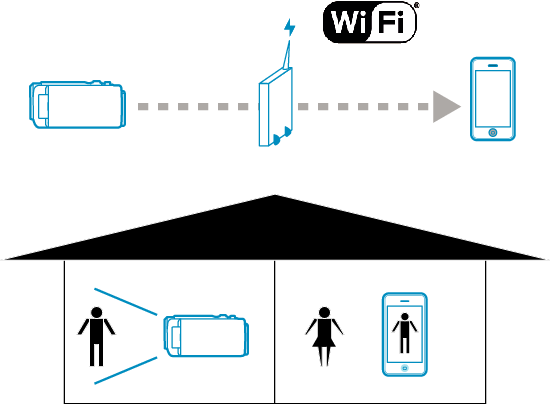
Precaución
- Esta función no está diseñada para la prevención de desastres o delitos.
- Para evitar la situación de olvidar apagar la alimentación, esta unidad se apagará automáticamente luego de 10 días de uso continuo.
- Cuando no se monitorea desde un teléfono inteligente (o computadora), el enfoque de la cámara es fijo.
- La grabación se detiene cuando el teléfono inteligente (o computadora) se desconecta.
- Incluso cuando se monitorea desde un teléfono inteligente (o computadora), el enfoque de la cámara estará fijo si no se opera por más de 3 horas. (El enfoque volverá a funcionar cuando se utilice la cámara.)
Lo que necesita
Teléfono inteligente o computadora con Windows
Router de LAN inalámbrico (utilice un producto que tenga el logo de certificación de Wi-Fi)
Nota
- Dependiendo del router de LAN inalámbrico en uso y la potencia de la señal, es posible que experimente problemas de conexión o conexiones lentas.
Ajustes necesarios
Para operar, es necesario registrar un punto de acceso (router de LAN inalámbrico) donde la cámara pueda conectarse.
Además, también es necesario conectar el teléfono inteligente (o computadora) al punto de acceso previamente.
*Los ajustes mencionados anteriormente no son necesarios si ya se han establecido para otras funciones.
Para obtener detalles sobre cómo conectar su teléfono inteligente (o computadora) a una red de Wi-Fi, consulte el manual de instrucciones del terminal del teléfono en uso.
Método de operación
Teléfono inteligente (Android / iPhone)
Nota
- Es necesario instalar la aplicación en el teléfono inteligente.
- 1
- 2
- 3
- 4
- 5
- 6

Pulse “MENU”.
(Operación en esta cámara)
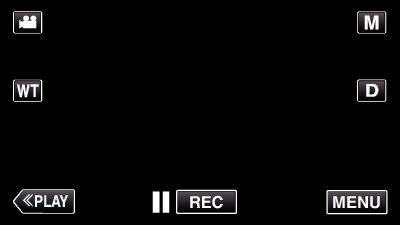
Aparece el menú de accesos directos.

Pulse “Wi-Fi” (  ) en el menú de accesos directos.
) en el menú de accesos directos.
(Operación en esta cámara)
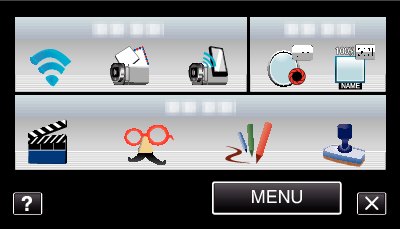

Pulse “MONITORIZ. EXTERNA”.
(Operación en esta cámara)
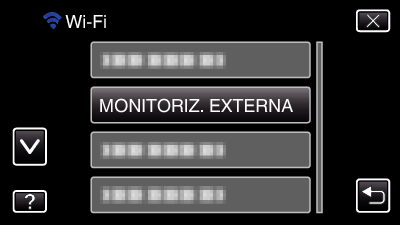

Inicie “Everio Sync.” en el teléfono inteligente.

El teléfono inteligente inicia la búsqueda de la cámara en forma automática.
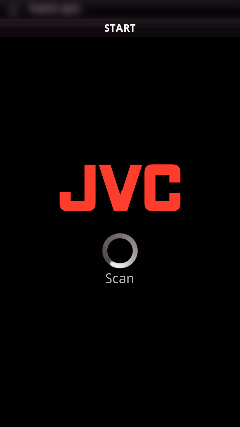
Si no se puede encontrar la cámara, escriba directamente el URL (LAN) que aparece en “INF DE RED DE CÁMARA”.
Para visualizar “INF DE RED DE CÁMARA”, consulte “Computadora (Windows 7)”.

Inicie sesión con su nombre de usuario y contraseña.
(si no se puede lograr la autenticación)
El nombre de usuario es “everio” y la contraseña predeterminada es “0000”.
Utilizar aplicaciones de teléfonos inteligentes
Para finalizar operaciones, pulse “CANCELAR”.
Computadora (Windows 7)
- 1
- 2
- 3
- 4
- 5
- 6
- 7

Pulse “MENU”.
(Operación en esta cámara)
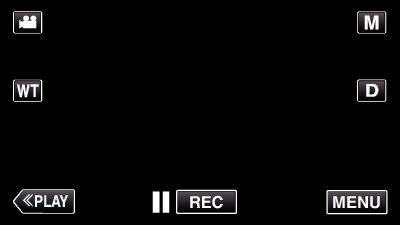
Aparece el menú de accesos directos.

Pulse “Wi-Fi” (  ) en el menú de accesos directos.
) en el menú de accesos directos.
(Operación en esta cámara)
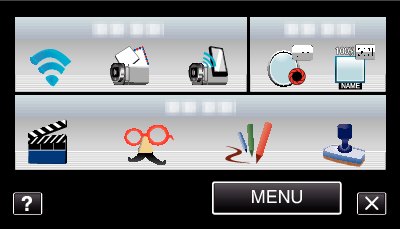

Pulse “MONITORIZ. EXTERNA”.
(Operación en esta cámara)
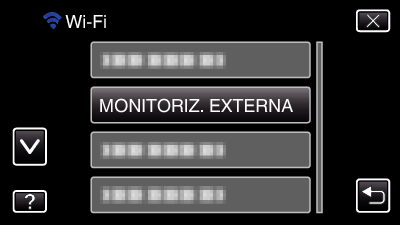

Pulse “INF DE RED DE CÁMARA”.
(Operación en esta cámara)

Aparece el URL (LAN) para que la computadora se conecte.

Verifique el URL (LAN).

Luego de verificar el URL, pulse “SALIR” para regresar a la pantalla anterior.

Inicie Internet Explorer (buscador de la Web) en la computadora y escriba el URL.

Inicie sesión con su nombre de usuario y contraseña.
El nombre de usuario es “everio” y la contraseña predeterminada es “0000”.
Utilizar la función de Wi-Fi desde un buscador de la Web
Para finalizar operaciones, pulse “CANCELAR”.
